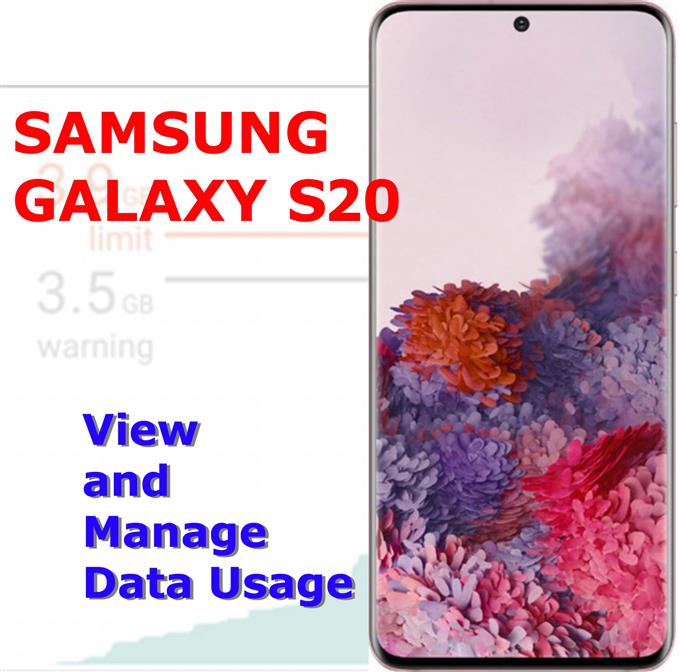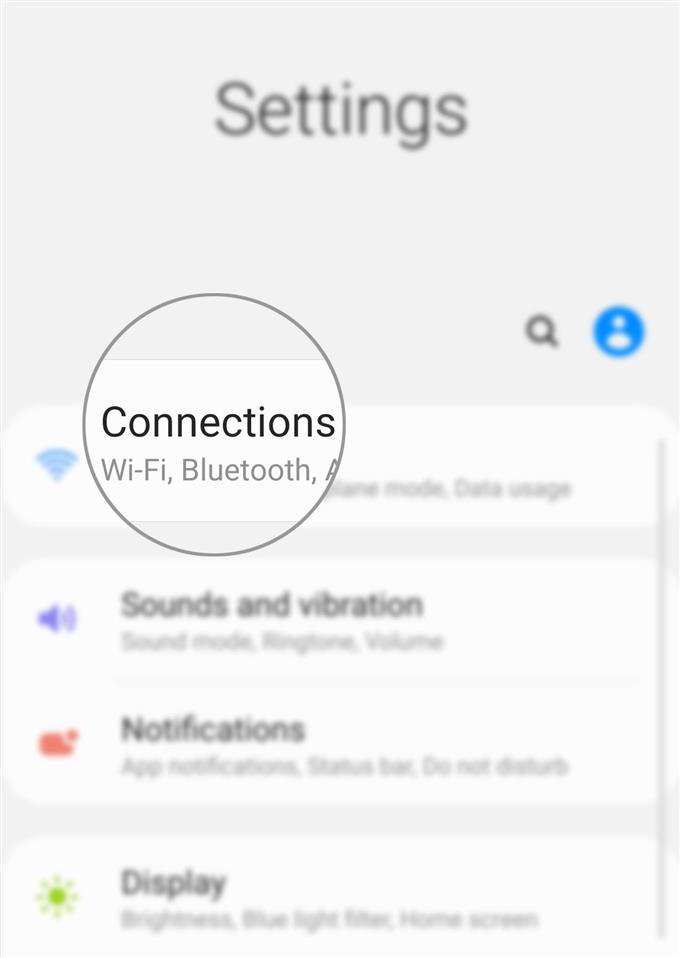Dette innlegget er rettet mot å hjelpe nye Android-brukere med å se og administrere databruk på Galaxy S20. Dette er avgjørende for å unngå at det koster ekstra å bruke internett via mobildata.
Mobildatatilkobling er det beste øyeblikkelig alternativet når et Wi-Fi-nettverk ikke er tilgjengelig, og som du sårt trengte for å komme deg på nettet. I motsetning til Wi-Fi, krever tilkobling til internett via mobildata datakreditt. Dette betyr at hvis du er på forhåndsbetalt, må du ha tilstrekkelig kreditt / belastning for databruk. Hvis du har en etterbetalt plan, vil kostnadene for databruk reflekteres i den månedlige regningen. Så lenge du har en mobilforbindelse, kan du gå på nettet og bruke internettjenester på telefonen.
Les videre for å se mer informasjon om hvordan du setter en grense for telefonens databruk, justerer faktureringssyklusen og angir en datavarsel når du skal nå eller allerede overskrider dataforbruksgrensen.
Enkle trinn for å administrere databruk på Galaxy S20
Tid som trengs: 10 minutter
Følgende trinn vil lede deg gjennom å endre databrukssyklusen og andre relevante innstillinger på den nye Samsung Galaxy S20. Skjermbilder som viser hvert av de gitte trinnene er også gitt som visuelle fremstillinger for å hjelpe de som er nye på Android-plattformen. Slik fungerer det.
- Trykk på Innstillinger fra appvisningen for å komme i gang.
For å få tilgang til appvisningen, sveiper du opp fra bunnen av startskjermen til appikonene vises.

- Fra Innstillinger-menyen, trykk på Tilkoblinger.
Dette vil starte en ny skjerm der du kan administrere alternativer og innstillinger for nettverkstilkoblinger.
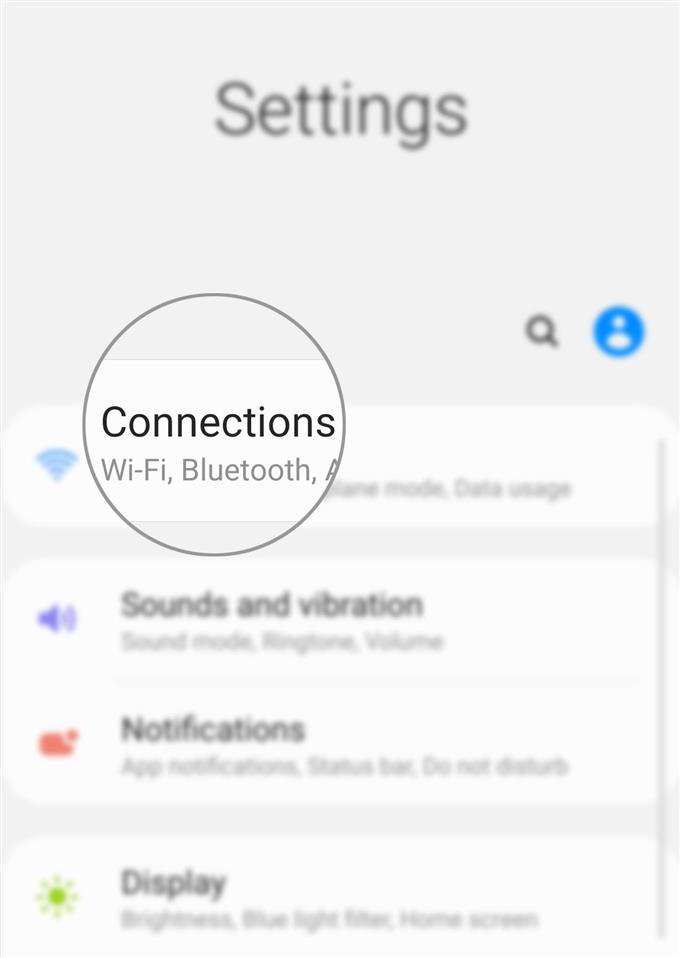
- Bla nedover og trykk på Databruk.
På neste skjermbilde vil du se sammendraget av den totale mengden mobildata du har brukt opp i en viss periode sammen med annen relevant informasjon.

- Bla ned og trykk på Mobildatabruk.
Dette vil trekke opp en ny skjerm der du kan se hvor mye mobildata som er brukt av appene dine i en viss periode, spesielt en måned.

- Trykk på Innstillinger-ikonet øverst til venstre på skjermen.
Bare se etter det hjullignende tallet rett ved siden av perioden eller datoen for bruk av mobildata.
På neste skjermbilde vil du se faktureringssyklusen, datavarslingen og datagrensen.
- Vipp bryteren ved siden av Angi datavarsel for å slå funksjonen PÅ.
Hvis du aktiverer denne bryteren, blir enheten bedt om å vise en advarsel når du har overskredet den maksimale databruken.

- Deretter trykker du på Data advarsel.
Hvis du gjør det, kan du angi en dataforbruksgrense.
Når du har nådd eller overskredet dette tallet, ber enheten om advarsel om data.
- Skriv inn din foretrukne advarsel om databruk (i gigabyte), og trykk deretter på Sett.
De nye endringene blir deretter brukt.

- Deretter kan du slå bryteren ved siden av Begrens mobildatabruk for å slå på funksjonen.
Dette vil be enheten om å slå av mobildatatilkoblingen når dataforbruket når grensen du har angitt.

- Les og gjennomgå informasjonen om databruksgrense, og trykk deretter OK for å bekrefte.
Du blir ført tilbake til forrige skjermbilde.

- Trykk på Datagrense for å endre gjeldende datagrense.
Pop-up for datagrense vises.

- Angi den nye datanvendelsesgrensen du foretrekker, og trykk deretter på Sett.
Den nye datanvendelsesgrensen blir deretter lagret.

- Bla opp og trykk på Start faktureringssyklus på.
Hvis du gjør det, åpnes en ny skjerm der du kan angi en ny brukssyklus.

- Spesifiser de nye dataene for tilbakestilling av brukssyklus, og trykk deretter på Sett.
Som anbefalt, match dataene for tilbakestilling av brukssyklus til datoen da faktureringen starter. Hvis du gjør det, vil du hjelpe deg med å administrere dataene mer nøyaktig.

Verktøy
- Android 10, One UI 2.0 og nyere
materialer
- Galaxy S20, Galaxy S20 Plus, Galaxy S20 Ultra
Innstillinger for faktureringssyklus og dataadvarsel er nå oppdatert. Hvis du vil gjøre noen endringer, bare gjenta de samme trinnene til du kommer dit du vil bruke endringene på.
Vær oppmerksom på at alt du laster opp (sender til) eller laster ned (mottar fra) internett vil kreve en viss datamengde. Jo flere filer du laster opp eller laster ned, desto høyere blir datamengden brukt. Dette kan også betegne et høyere beløp med mindre kontoen din er på et etterbetalt abonnement.
For ytterligere henvendelser om hvordan du blir belastet for bruk av mobildata-internett, snakk med tjenesteleverandøren eller operatøren din.
Og det dekker alt i denne opplæringen. Hold deg oppdatert for mer omfattende tutorials, tips og triks som vil hjelpe deg å få mest mulig ut av din nye Samsung Galaxy S20 smarttelefon.
Du kan også sjekke ut vår YouTube-kanal for å se flere videoveiledninger for smarttelefoner og feilsøkingsveiledninger.
LES OGSÅ: Hvordan overføre filer fra gammel Samsung smarttelefon til Galaxy S20 (kablet og trådløs tilkobling)